當前位置:首頁 > 幫助中心 > U盤重裝系統win10方法?怎么U盤重裝系統win10
U盤重裝系統win10方法?怎么U盤重裝系統win10
U盤重裝系統win10方法?簡單,通過大白菜制作一個u盤啟動盤后,通過快捷鍵(如F12、ESC等),進入啟動菜單,選擇從U盤引導。隨后WinPE會加載出來,在這個界面中你可以打開系統安裝工具,選擇Windows鏡像并開始安裝。如果你還不會的話,那接下來,就和小編一起學習怎么U盤重裝系統win10吧。

一、u盤重裝系統工具
系統版本: Windows 10專業版
安裝工具:大白菜u盤啟動盤制作工具(點擊紅字下載)
二、u盤重裝系統準備
1、禁用殺毒軟件:在制作U盤啟動盤之前,建議暫時關閉殺毒軟件,以避免其誤判啟動盤文件為威脅,造成制作過程中斷或失敗。
2、備份驅動程序:在使用U盤重裝系統時,系統通常會自動安裝所需的驅動程序。但為了保險起見,你可以事先下載并保存這些驅動程序到U盤中,以備系統安裝后驅動程序缺失時使用。
3、存儲鏡像文件:除了驅動程序外,你還可以將操作系統的鏡像文件保存在U盤啟動盤中。如果不清楚在哪里獲取鏡像文件,可以訪問“MSDN我告訴你”網站下載所需的操作系統鏡像。
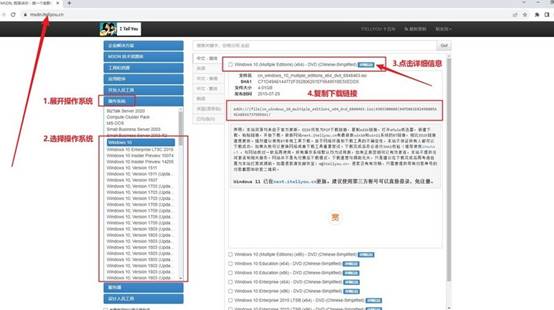
三、u盤重裝系統流程
步驟一:創建U盤啟動盤
1、前往大白菜官網,下載最新版本的U盤啟動制作工具,并將下載的文件解壓到本地。
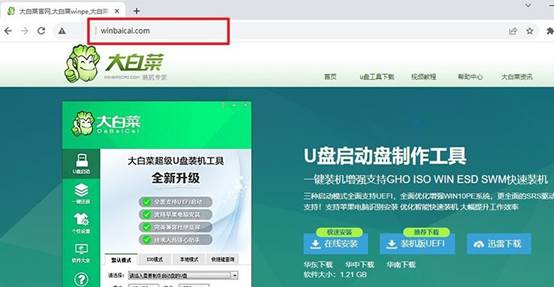
2、將U盤插入電腦,啟動已解壓的大白菜工具,根據默認配置,選擇制作U盤啟動盤。

步驟二:設置電腦從U盤啟動
1、查找您的電腦型號對應的u盤啟動快捷鍵,可以參考電腦快捷鍵圖或者點擊鏈接跳轉。
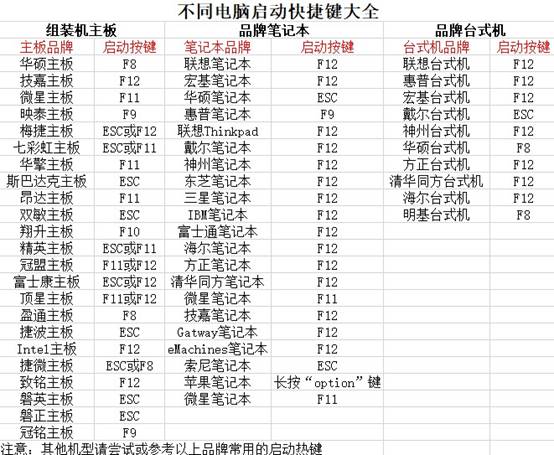
2、重新啟動電腦時,迅速按下U盤啟動快捷鍵,進入啟動菜單,選擇U盤作為啟動設備,確認后按回車鍵繼續。
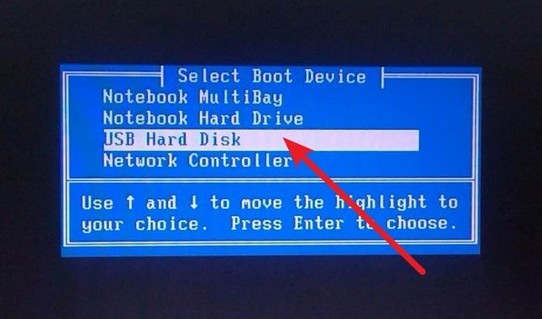
3、當進入大白菜主菜單時,選擇“1”以啟動Win10X64PE系統,并按回車鍵確認。

步驟三:通過U盤重裝電腦系統
1、在大白菜PE系統的桌面上,找到并啟動“一鍵裝機”軟件。選擇將系統安裝到C盤,點擊“執行”按鈕以開始系統安裝過程。
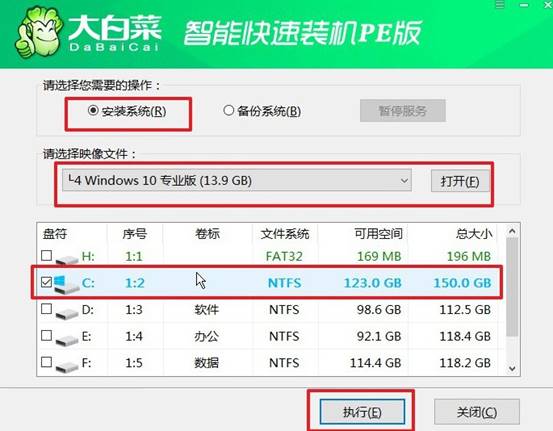
2、在彈出的還原窗口中,按照默認選項點擊“是”以繼續安裝。
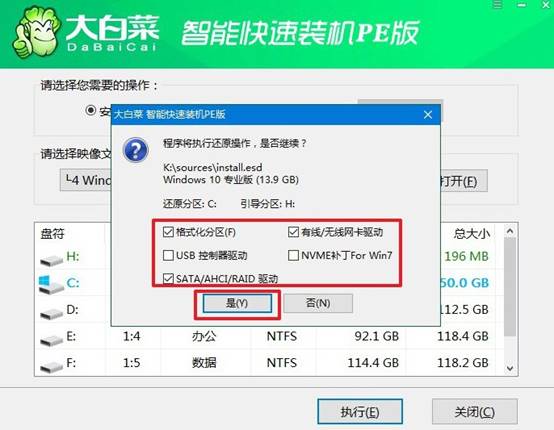
3、系統安裝過程中,點擊“重啟”按鈕。電腦第一次重啟時,記得拔掉U盤啟動盤。
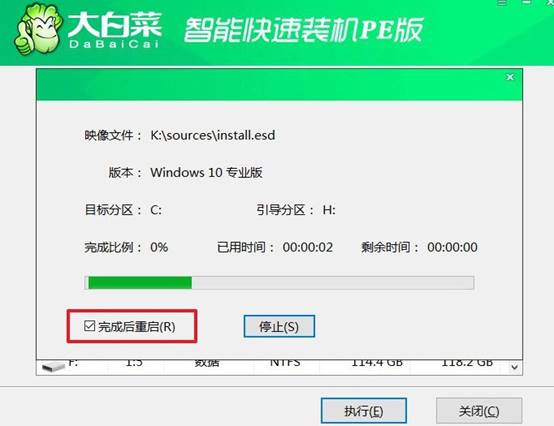
4、接著,電腦系統可能會多次重啟,請耐心等待,直至Windows系統安裝完成。

以上就是怎么U盤重裝系統win10的全部操作步驟了,整個過程簡潔高效,非常適合應對無法進入桌面的問題場景。而進入WinPE界面后,就可以使用集成的系統安裝器來完成Windows系統的重裝,不用擔心步驟太多,參考教程一步步操作即可。

